Każda osoba ma swoją ulubioną przeglądarkę internetową. Dla niektórych jest to Firefox lub Chrome, dla innych Opera lub Internet Explorer, a może lubisz Microsoft Edge, który jest dostarczany z Windows 10. Ale wszyscy możemy się zgodzić co do jednej rzeczy - pop-upy są denerwujące. Gdy co jakiś czas widzisz wyskakujące okienko lub dwa, nie zwracasz na to uwagi, ale jeśli upalne oferty, rabaty, oferty specjalne i wszelkiego rodzaju reklamy są trwałe, nie będziesz w stanie zignorować tego. Wiemy, jak może to być frustrujące i dlatego pokażemy Ci, jak zatrzymać wyskakujące reklamy na komputerze.
Zobacz także: Najlepsze najlepsze akcesoria do laptopów

www.phpbb.com
Jak zatrzymać wyskakujące reklamy na komputerze
Przez większość czasu wyskakujące okienka pojawiają się na ekranie podczas przeglądania Internetu, ale w niektórych przypadkach jeden z zainstalowanych programów może zainstalować inny program (adware), który utworzy wyskakujące okienka. W tym miejscu porozmawiamy o kilku rzeczach: jak zatrzymać wyskakujące reklamy w Mozilli, Chrome, Internet Explorer i Microsoft Edge, programach adware, złośliwym oprogramowaniu i wirusach.
Jak zatrzymać wyskakujące reklamy w systemie Windows 7, 8 i 10 podczas przeglądania Internetu
Każda przeglądarka internetowa ma wbudowaną funkcję wyskakującą, która zapobiega wyświetlaniu wyskakujących okienek na ekranie. Musisz upewnić się, że blokowanie wyskakujących okienek jest włączone.
Jeśli używasz przeglądarki Firefox, oto jak zatrzymać wyskakujące reklamy w Mozilli :
- Otwórz menu Firefox, klikając trzy poziome linie znajdujące się w prawym górnym rogu
- Wybierz Opcje i kliknij Treść
- Upewnij się, że pole obok opcji „Blokuj wyskakujące okna” jest zaznaczone. Jeśli chcesz, możesz dodać wyjątki.
Jeśli używasz Chrome, wykonaj następujące kroki:
- Kliknij trzy linie znajdujące się w prawym górnym rogu
- Wybierz Ustawienia
- Następnie wybierz Pokaż ustawienia zaawansowane> Prywatność
- Kliknij Ustawienia treści, przewiń w dół do Wyskakujących okienek i upewnij się, że pole obok opcji „Nie zezwalaj żadnej witrynie na wyświetlanie wyskakujących okienek” jest zaznaczone.
Jeśli używasz Internet Explorera:
- Kliknij przycisk narzędzia> Opcje internetowe> Prywatność
- Upewnij się, że opcja w oknie Blokowanie wyskakujących okienek „Włącz blokowanie wyskakujących okienek” jest włączona
- Kliknij OK.
Możesz ustawić poziom blokowania. Wybierz Ustawienia> Ustawienia blokowania wyskakujących okienek> Poziom blokowania i wybierz „Wysoki: Blokuj wszystkie wyskakujące okienka”.
Jeśli używasz Microsoft Edge:
- Kliknij trzy kropki znajdujące się w prawym górnym rogu
- Wybierz Ustawienia
- Przewiń w dół iw obszarze Ustawienia zaawansowane i kliknij „Wyświetl ustawienia zaawansowane”
- Blokowanie wyskakujących okienek powinno być ustawione na Wł.
Jak zatrzymać wyskakujące reklamy na komputerze: Odinstaluj programy reklamowe
Czasami program zainstalowany na komputerze może zainstalować inny program, który może tworzyć wyskakujące okienka. Programy tworzące wyskakujące reklamy są znane jako programy reklamowe. Pytanie brzmi: jak zatrzymać wyskakujące reklamy w tej sytuacji? Będziesz musiał odinstalować program adware. Przejdź do Panelu sterowania i w obszarze Programy kliknij Odinstaluj program. Gdy lista programów pojawi się na ekranie, kliknij Zainstalowano, aby zobaczyć wszystkie ostatnio zainstalowane programy. Jeśli zobaczysz jakiś program po raz pierwszy i nie możesz sobie przypomnieć, że faktycznie go zainstalowałeś, jest to program adware. Kliknij i wybierz opcję Odinstaluj. Wykonaj kilka prostych kroków, a wyskakujące okienka znikną wraz z programem.

trojan-killer.com
Jak zatrzymać wyskakujące reklamy na komputerze: złośliwe oprogramowanie lub wirus?
Jeśli zablokowałeś wyskakujące reklamy w przeglądarce i odinstalowałeś programy reklamowe, ale reklamy wyskakujące nadal tam są, może to być złośliwe oprogramowanie lub wirus. Zawsze upewnij się, że oprogramowanie antywirusowe jest aktualne i przeskanuj swój komputer. Możesz użyć Malwarebytes i AdwCleaner, aby pozbyć się złośliwych plików, programów szpiegujących i reklam.
Nie tak dawno temu wystąpił problem z wirusem o nazwie „Reklamy według nazwy”. Za każdym razem, gdy uruchamiam przeglądarkę (obecnie korzystam z przeglądarki Firefox), pojawiały się wyskakujące reklamy, w tym wszelkiego rodzaju oferty specjalne i irytujące gorące oferty. Zaufaj mi, to nie była sytuacja, w której pojawiają się wyskakujące reklamy. Nie byłem w stanie normalnie przeglądać Internetu, nawet nie sprawdzać poczty, ponieważ wyskakujące okienka były wszędzie.
Chociaż zarówno Malwarebytes, jak i AdwCleaner są niesamowite, nie usunęły one reklam z nazwy. Usunąłem Firefox i zainstalowałem go ponownie, ale nie pozbyłem się pop-upów. Wypróbowałem kilka rozwiązań, które znalazłem na YouTube, wiele z nich nie działało. W końcu znalazłem ten, który dla mnie zadziałał, więc podzielę się nim z tobą tutaj. Ostatnio wiele osób doświadczyło problemu z irytującymi reklamami z nazwy, więc ten poradnik może się przydać. To jest dość proste. Będziesz musiał pobrać i zainstalować deinstalator Revo, a następnie postępuj zgodnie z instrukcjami zawartymi w samouczku. Jest to przewodnik krok po kroku, jak zatrzymać wyskakujące reklamy na komputerze spowodowane reklamami według nazwy.
Jeśli masz Windows 10, nie martw się, pomyślnie zainstalowałem Revo na Windows 10 i działało.
Mam nadzieję, że uzyskałeś wszystkie niezbędne informacje na temat zatrzymywania wyskakujących reklam na komputerze. Chociaż wszystko to może wydawać się dużo pracy, w rzeczywistości tak nie jest. Co najważniejsze, będziesz blokować wyskakujące okienka!
Możesz także przeczytać: Najlepsze najlepsze gry komputerowe na 2015 rok




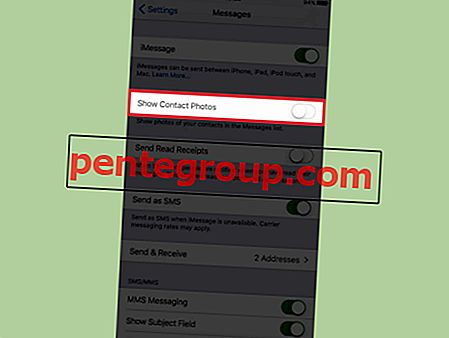



![5 najlepszych, inteligentnych i pomysłowych stojaków na iPada Air (kompatybilne ze starszymi iPadami też) [edycja 2020]](https://pentegroup.com/img/872/872-min.jpg)



